Како онемогућити аутоматску репродукцију видео записа на веб локацијама

- 1638
- 239
- Levi Block
Једна од најневероватнијих ствари на Интернету је да аутоматски покрене репродукцију видео записа у разредницима, на ИоуТубе и другим веб локацијама, посебно ако се звук не искључи на рачунару. Поред тога, ако имате саобраћај, таква функционалност је брзо једе, а за старе рачунаре то може резултирати непотребним кочницама.
У овом чланку - о томе како да онемогућите аутоматску репродукцију ХТМЛ5 и Фласх видеа у различитим прегледачима. Упутства садрже информације за прегледаче Гоогле Цхроме, Мозилла Фирефок и Опера. За Иандек претраживач можете користити исте методе.
Онемогућавање аутоматског репродукције Фласх Видео у Цхроме-у
Ажурирање 2018: Почевши од верзије Гоогле Цхроме 66, сама прегледач је почео да блокира атоматичну репродукцију видео записа на веб локацијама, али само оне које имају звук. Ако је видео без звука - није блокиран.
Ова метода је погодна за искључивање аутоматског покретања видеа у разредима - тамо се користе Фласх Видеос (међутим, то није једино место за које информације могу да буду корисне).
Све што је потребно за наш циљ већ је тамо у претраживачу Гоогле Цхроме у Подешавању Фласх додатка. Идите на подешавања прегледача, а затим кликните на дугме "Подешавања садржаја" или можете само да уђете Цхроме: // Цхроме / Подешавања / Садржај У линији адреса Хроме.

Пронађите одељак "Додати" и подесите опцију "Дозвола за захтев за покретање садржаја додатака". Након тога, кликните на "Спремни" и изађите из хромираних поставки.
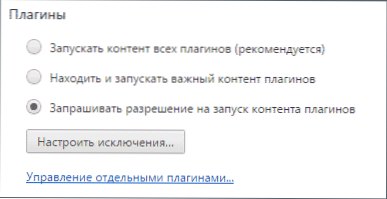
Сада се аутоматски покретање видео записа неће догодити, уместо репродукције, биће вам понуђено да "кликните десно миша да бисте покренули Адобе Фласх Плаиер" и тек након што ће почети да играју игру.
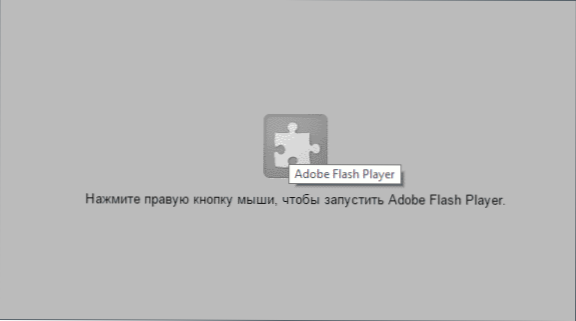
Такође на десној страни циљне линије прегледача видећете обавештење блокираног додатка - притиском на њега, можете дозволити њихово аутоматско преузимање за одређену локацију.
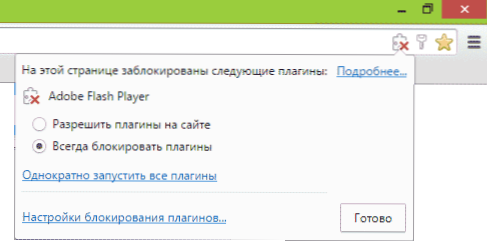
Мозилла Фирефок и Опера
Аутоматско покретање бљескалице у Мозилли Фирефок и Опери: Све што нам је потребно је да конфигуришемо покретање садржаја овог додатка на захтев (кликните за репродукцију).
У Мозилла Фирефоку кликните на дугме Подешавања десно од линије адреса, изаберите "Додатни додаци", а затим идите на ставку Плугина.
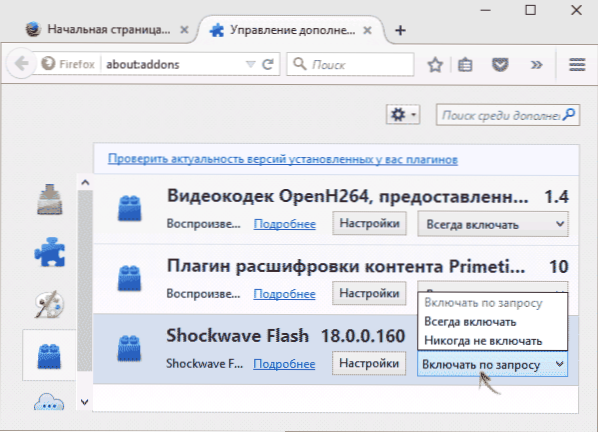
Инсталирајте "Укључите" Схоцкваве Фласх за додатак "на захтев и након тога видео ће се престати аутоматски покретати аутоматски.
Идите на Опера на подешавања, изаберите ставку "Ситес", а затим у одељку "Додати", поставите ставку "на захтев" уместо "Покрените сав садржај додатака". Ако је потребно, можете додати одређене веб локације изузецима.
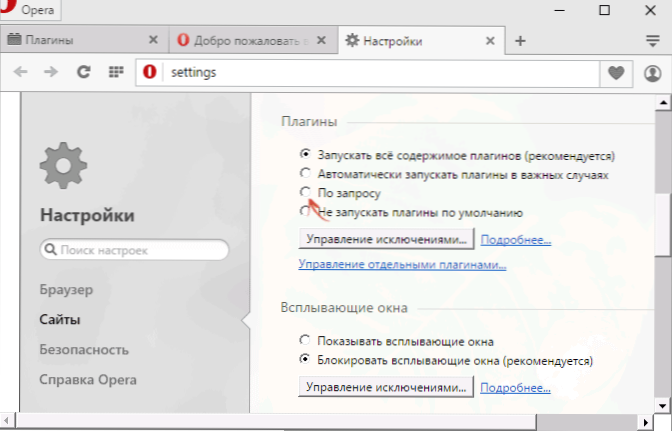
Дисцоннецт ХТМЛ5 Аутомобили видео у ИоуТубеу
За видео репродукцију помоћу ХТМЛ5, све није тако једноставно и стандардни алати прегледача не дозвољавају вам да тренутно искључите њено аутоматско покретање у овом тренутку. У ове сврхе постоје екстензије прегледача, а једна од најпопуларнијих је магичних акција за ИоуТубе (која омогућава не само да искључи аутоматски видео запис, већ и много више), који постоји у верзијама за Гоогле Цхроме, Мозилла Фирефок , Опера и Иандек претраживач.
Можете да инсталирате екстензију са службене веб странице хттп: // ввв.Цромеацтионс.ЦОМ (Учитавање долази из службених продавница проширења прегледача). Након инсталације идите на поставке овог проширења и подесите ставку "Стоп АутоПлаи".
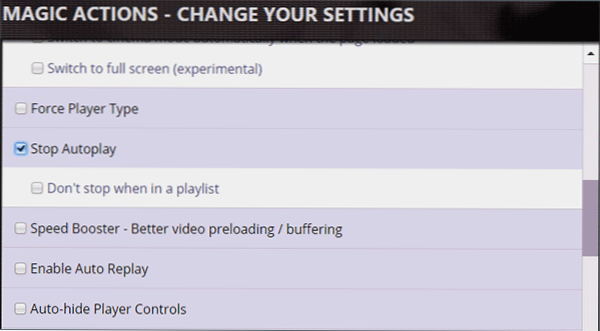
Спремни, сада се видео на ИоуТубе-у неће аутоматски покренути, а видјет ћете уобичајено дугме за репродукцију за репродукцију.

Постоје и друге екстензије, од популарног аутоплаистоппер може се разликовати Гоогле Цхроме, који се може преузети из продавнице апликација и проширења прегледача.
Додатне Информације
Нажалост, горе описана метода ради само за ИоуТубе видео, на другим веб локацијама ХТМЛ5 видео се и даље аутоматски покреће.
Ако требате да онемогућите такве функције за све локације, препоручујем да обраћате пажњу на ширење скрипта за Гоогле Цхроме и НОСПрит за Мозилла Фирефок (можете наћи у службеним продавницама експанзије). Већ током подразумеваних поставки, ови продужеци ће блокирати аутоматску репродукцију видео записа, аудио и друге мултимедијалне садржаје у прегледачима.
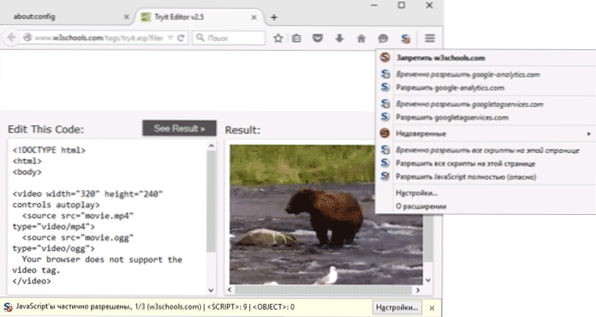
Међутим, детаљан опис функционалности ових додатака прегледача надилази обим овог руководства, па ћу га за сада завршити. Ако имате било каквих питања и додатака, радо ћу их видети у коментарима.

